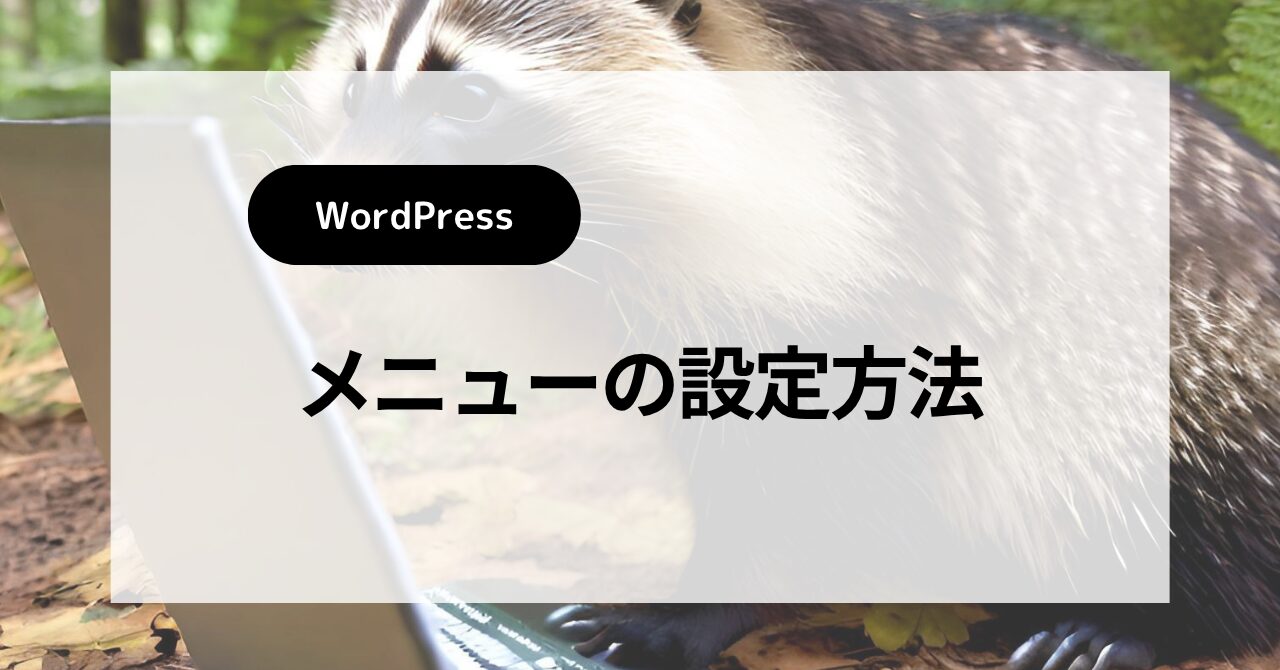WordPressのメニューの設定方法を紹介します。
WordPressのメニューの設定方法を紹介します
この記事でわかること
- WordPressのメニューの設定方法
目次
メニュー設定とは
WordPressでのメニューでは、固定位置のメニューを設定によってカスタマイズすることができます。
- グローバルナビ
- スマホ用ヘッダー
- スマホ開閉メニュー内
- フッター
- 固定フッター(SP)
- ビックアップバナー
メニューの設定方法
メニューの設定方法を紹介します。
管理画面でメニュー設定を選択
管理画面でメニュー設定を選択します。
ブラウザ画面
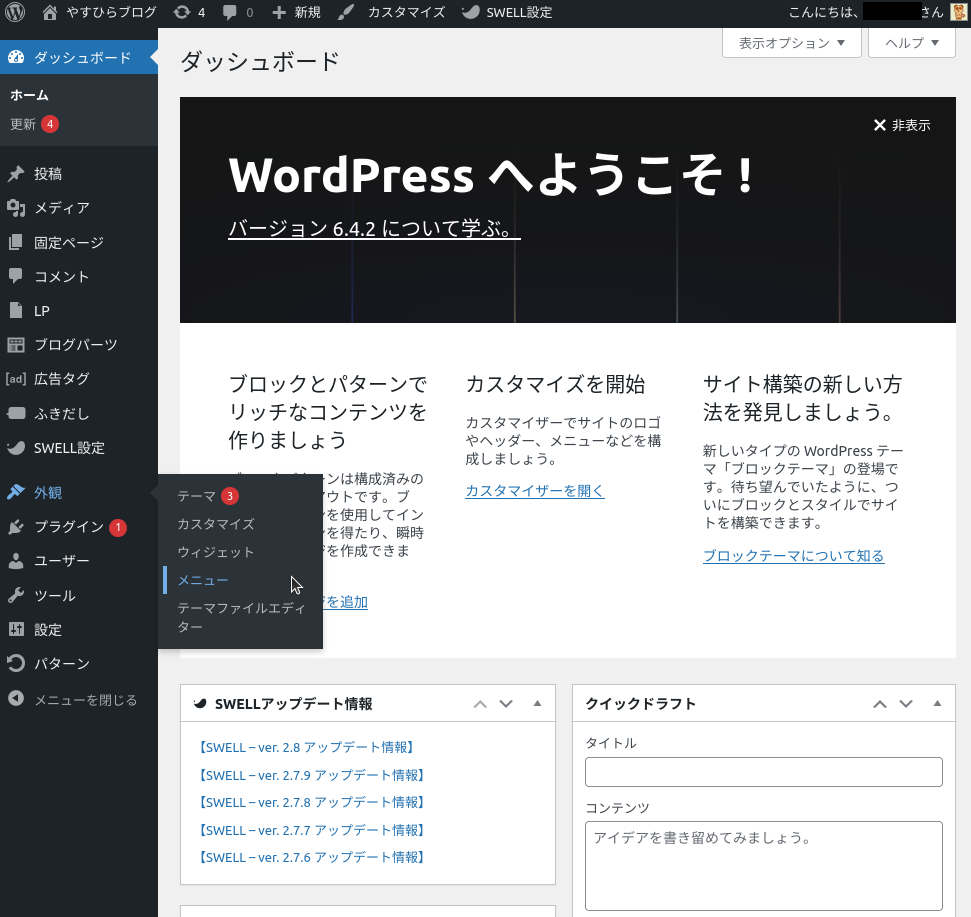
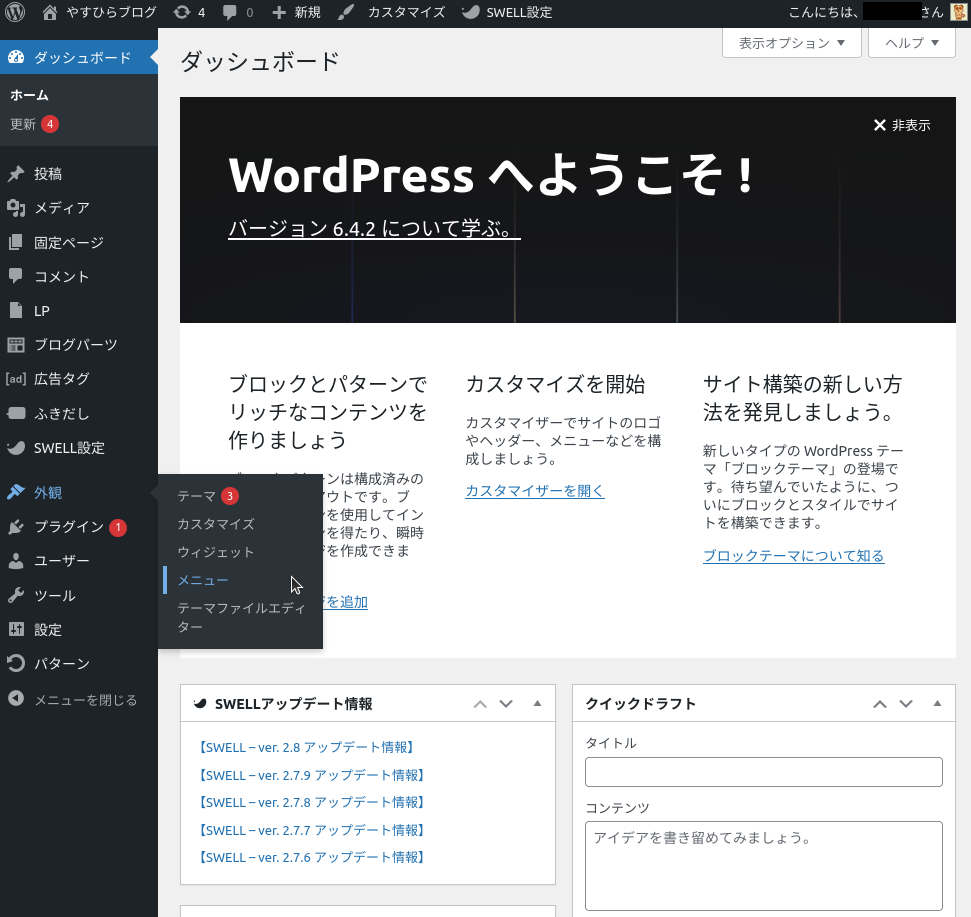
メニュー項目を追加
管理画面でメニューを追加します。
ブラウザ画面
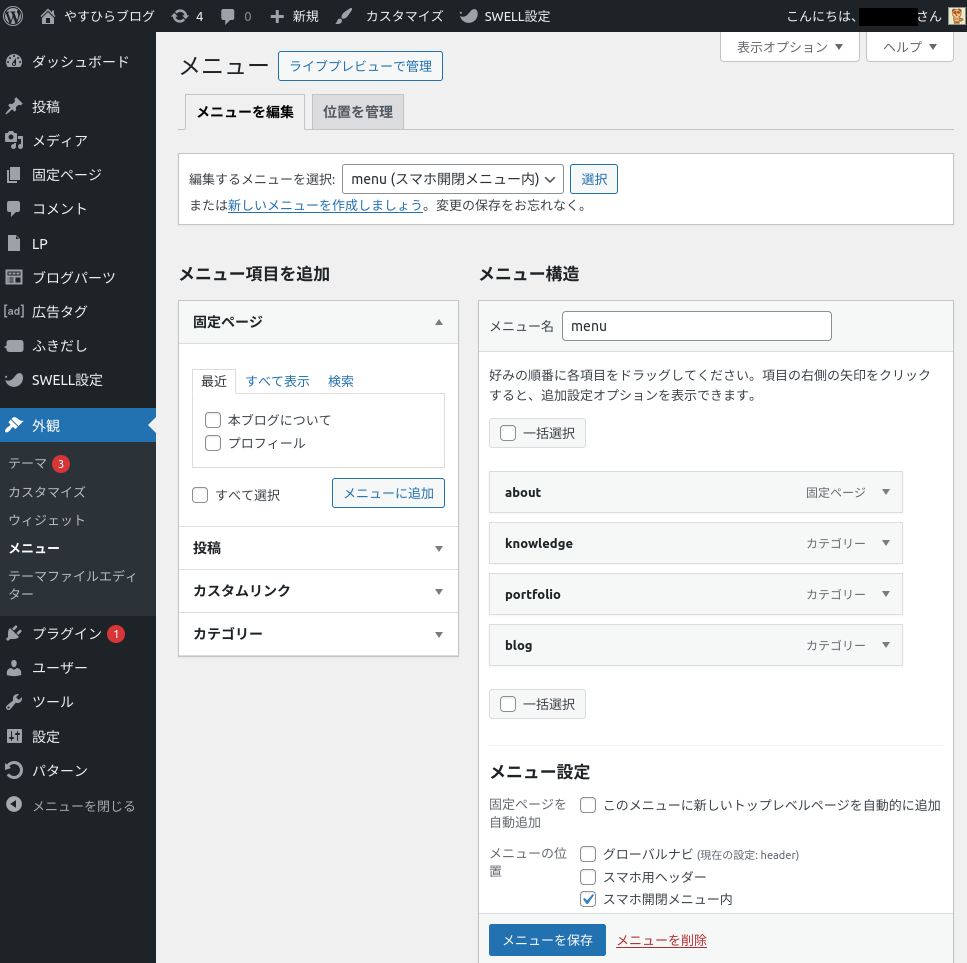
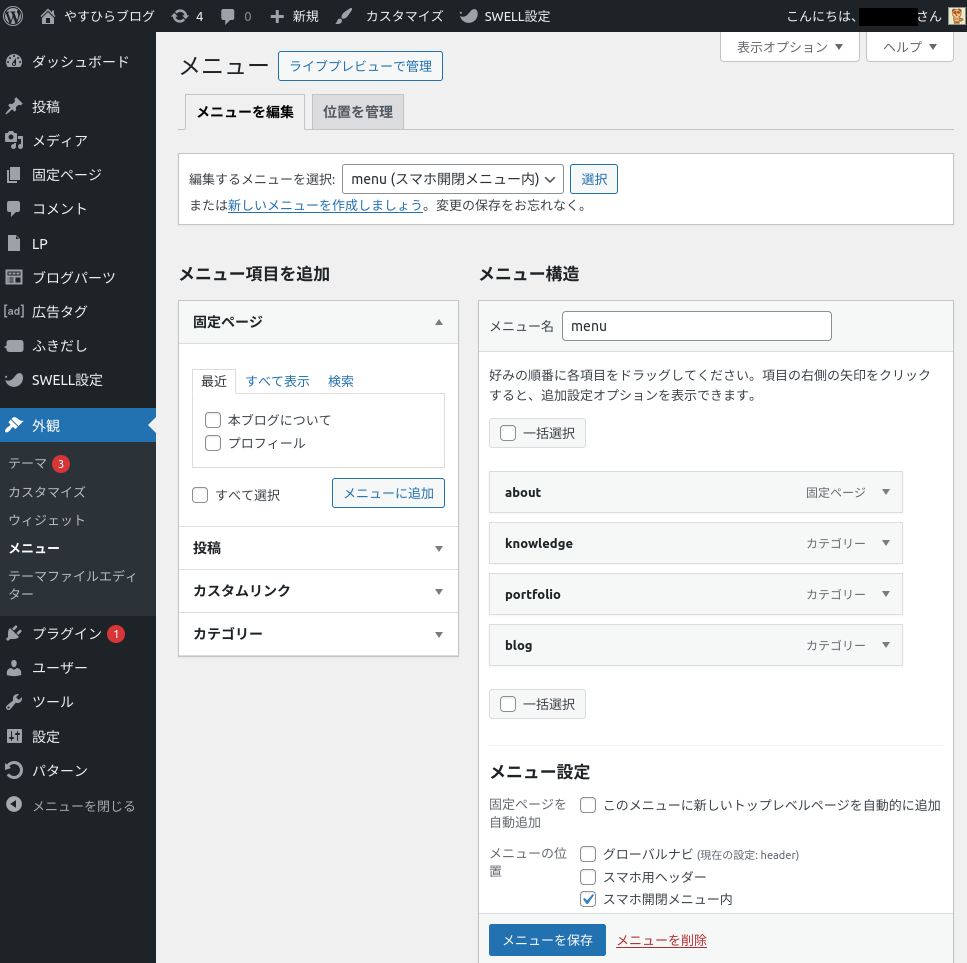
メニュー構造を設定
管理画面でメニュー構造を設定します。
ブラウザ画面
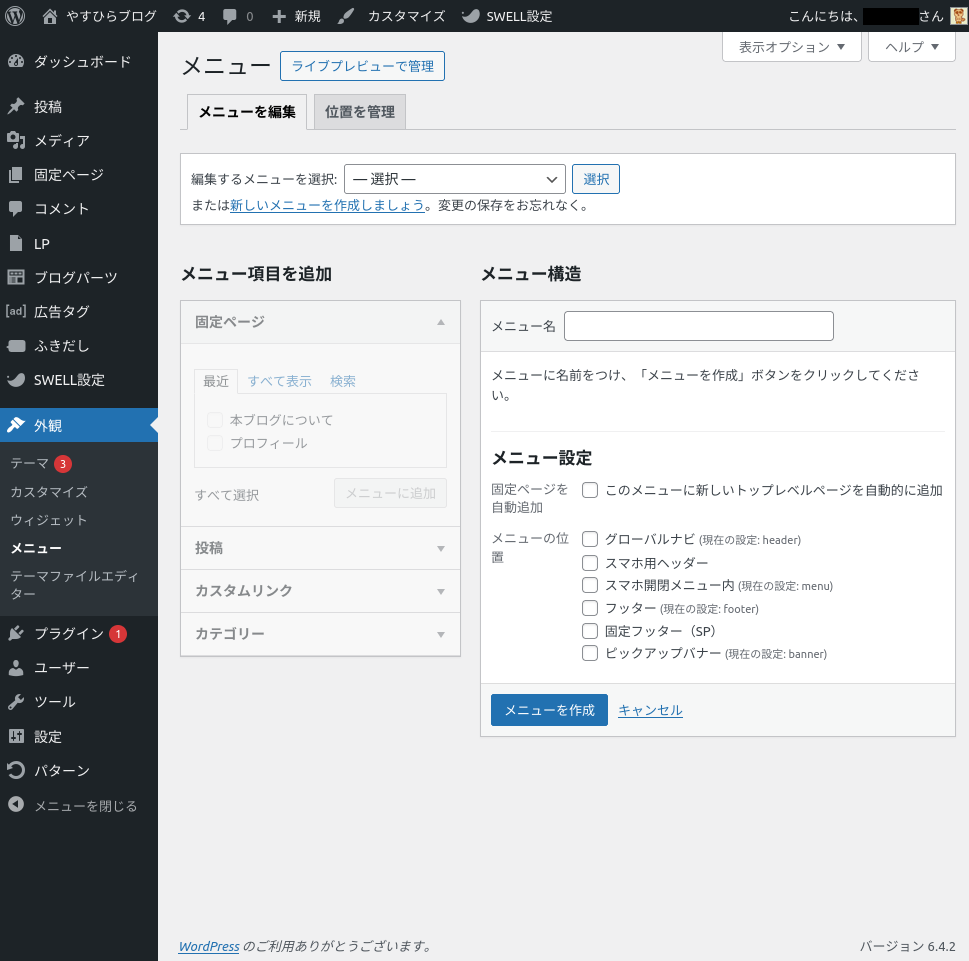
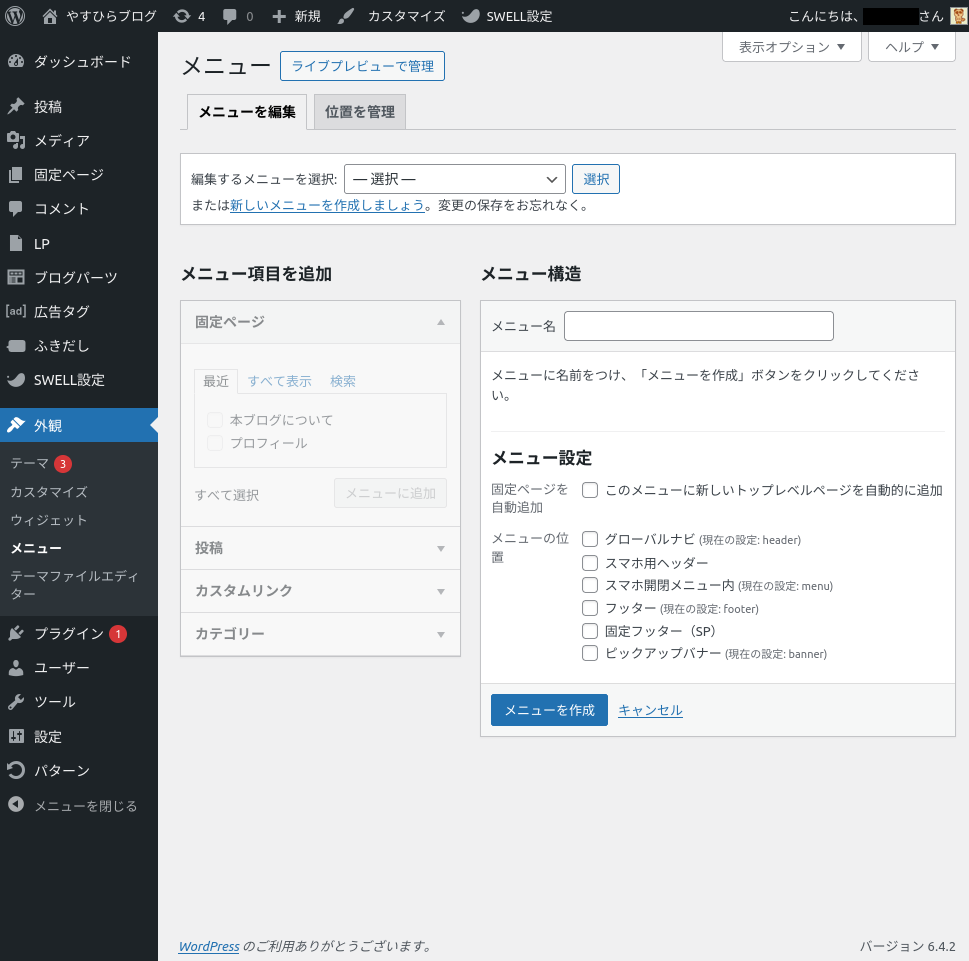
メニュー構造を作成
管理画面でメニューを作成します。
ブラウザ画面
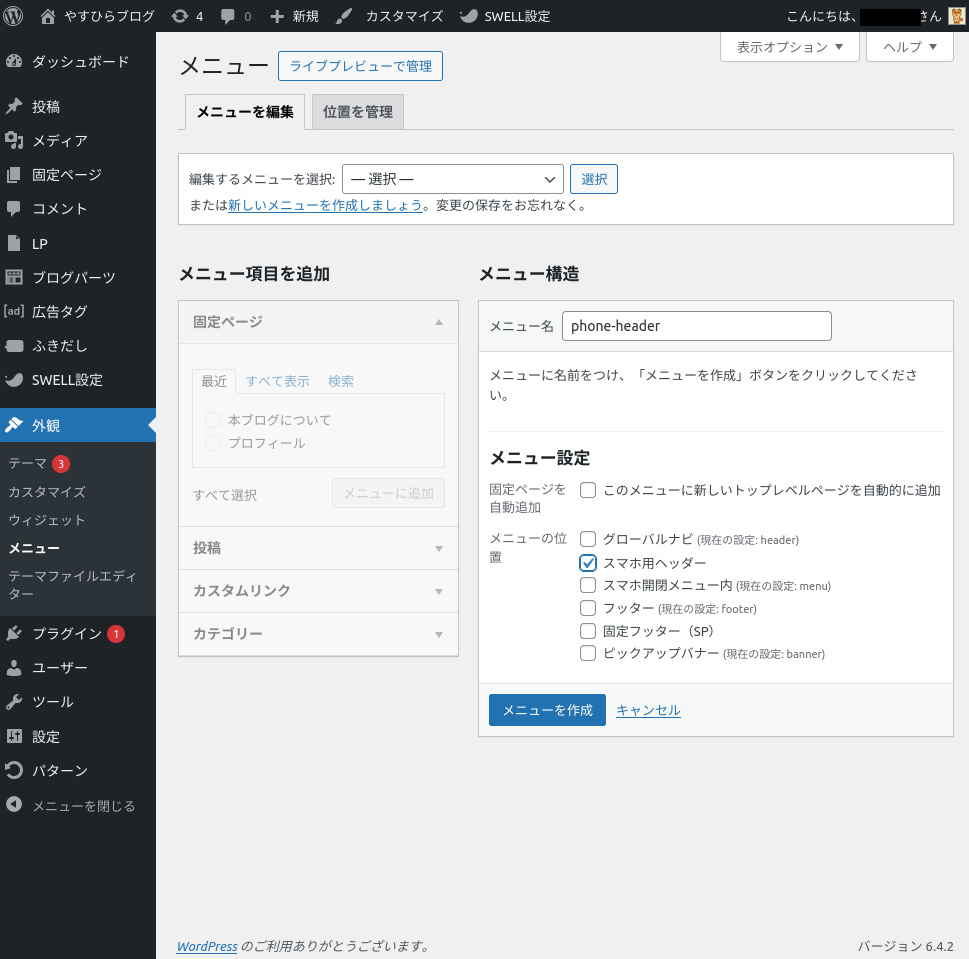
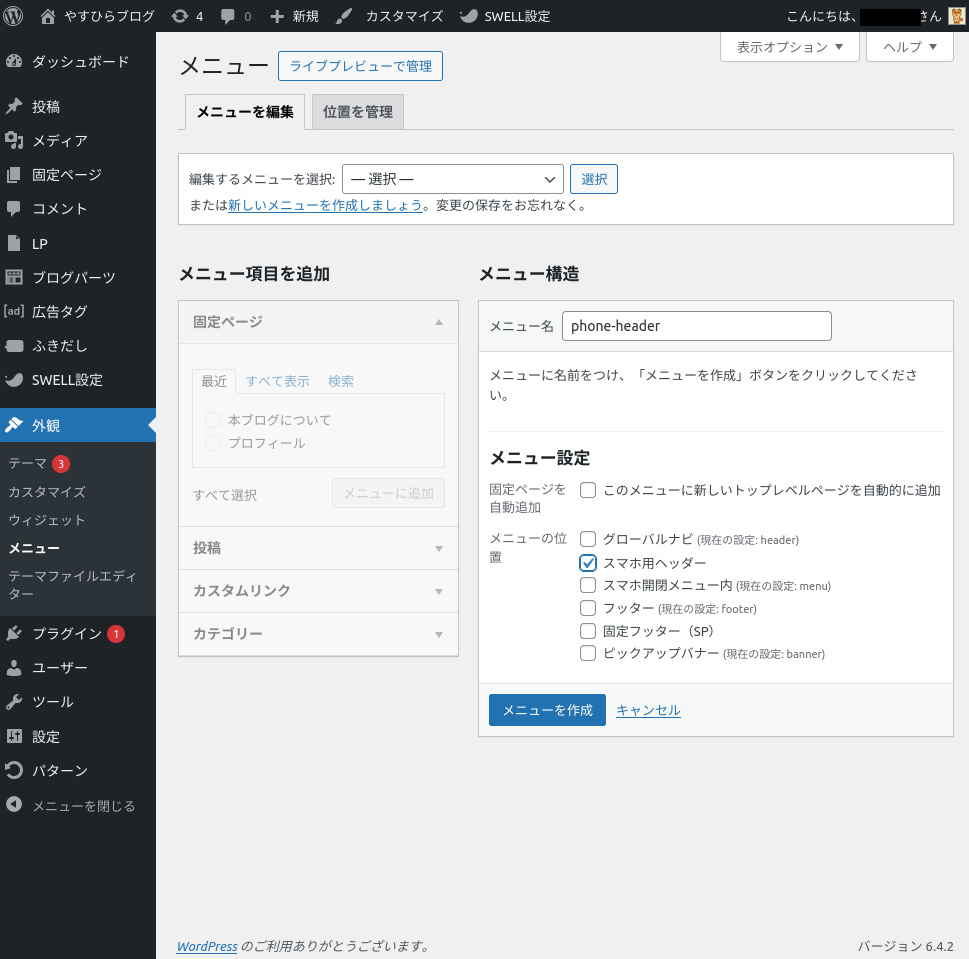
メニュー項目を追加
管理画面でメニュー項目を追加します。
ブラウザ画面
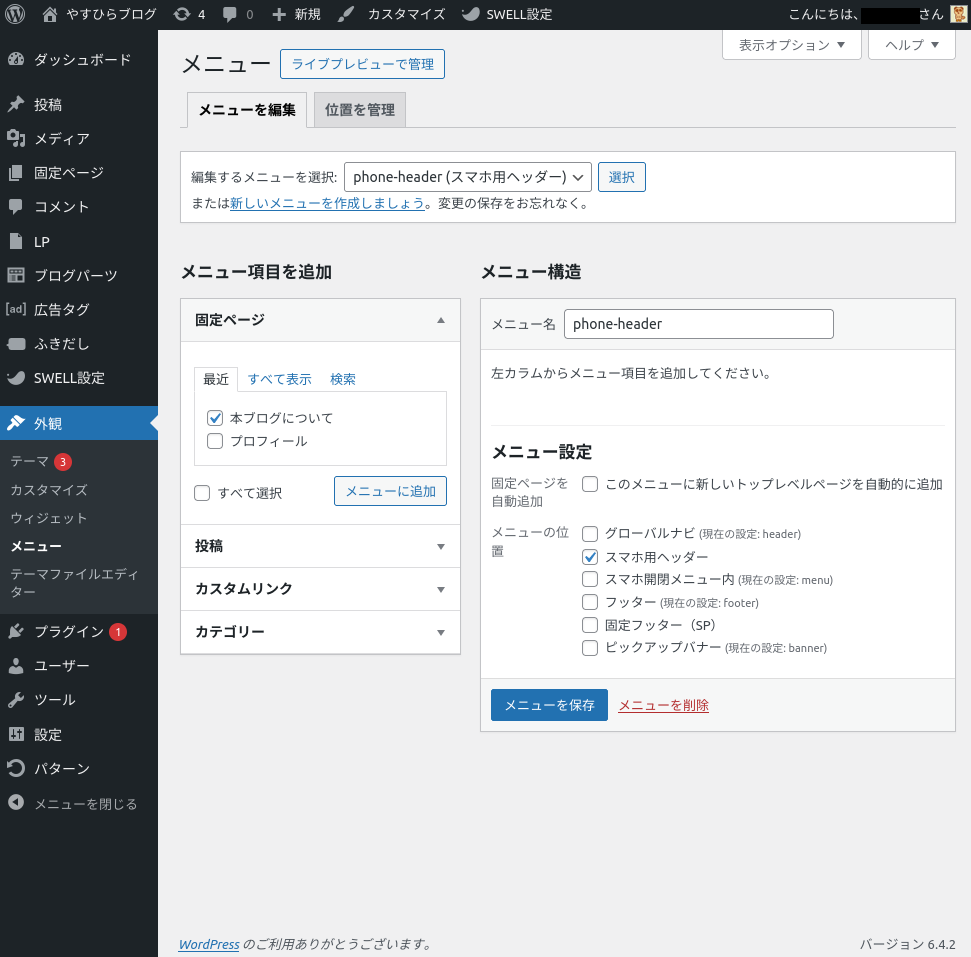
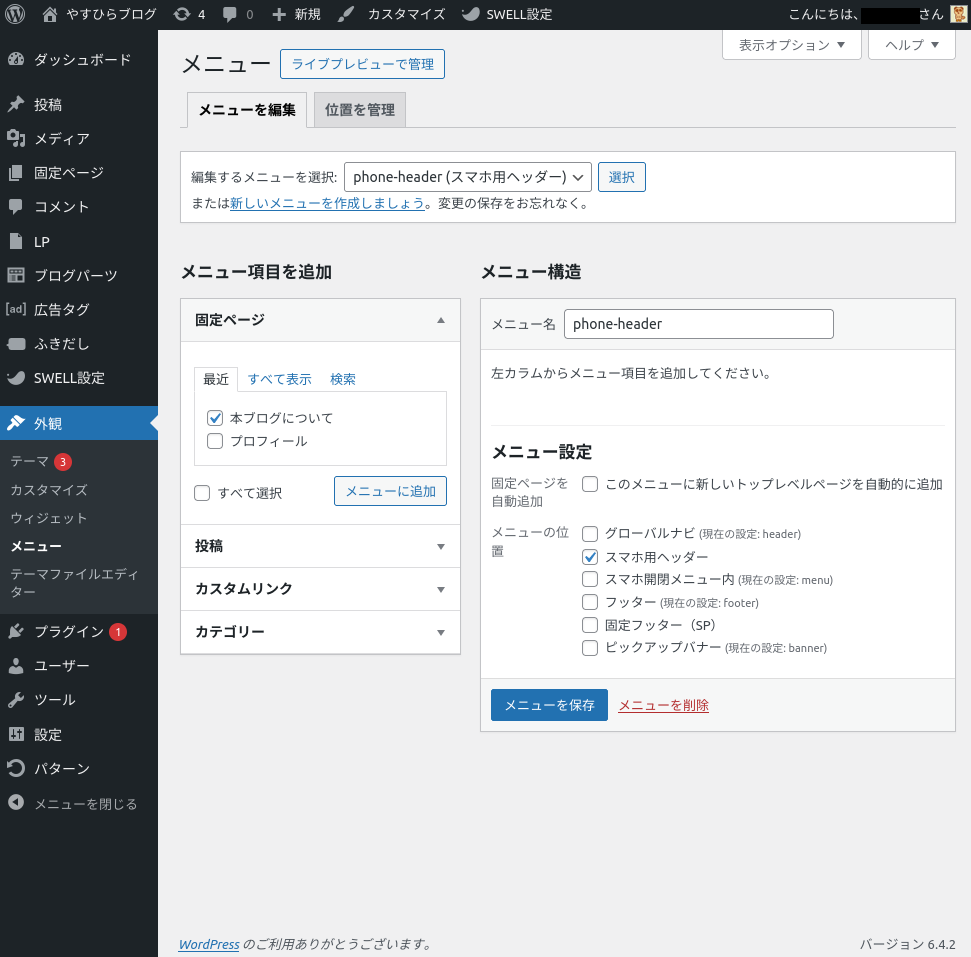
メニューを保存
管理画面でメニューを保存します。
ブラウザ画面
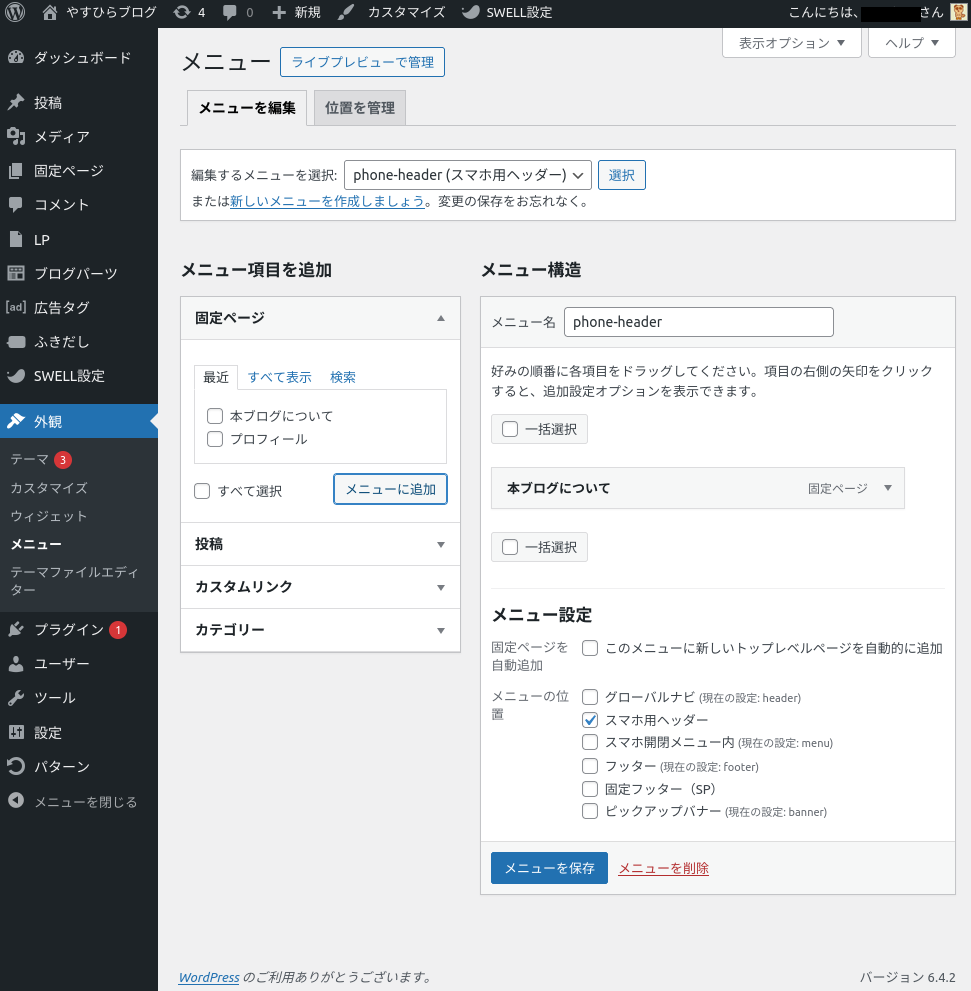
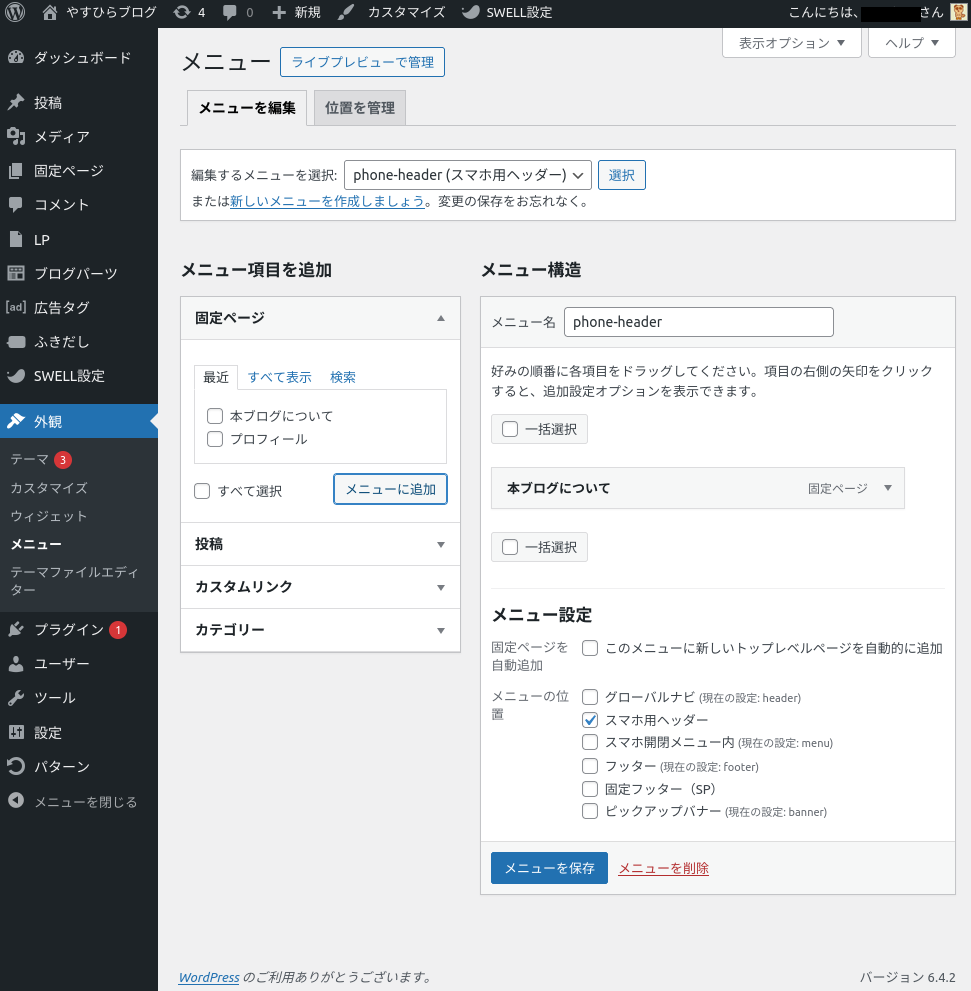
まとめ
WordPressのメニューの設定方法を紹介しました。
メニューの設定は
- 管理画面から設定できる
- メニューを追加できる
- メニューを編集できる
WordPressでは、様々なメニューを設定できます。
自分好みにカスタマイズできるため、記事執筆前に設定しておくと良いです。